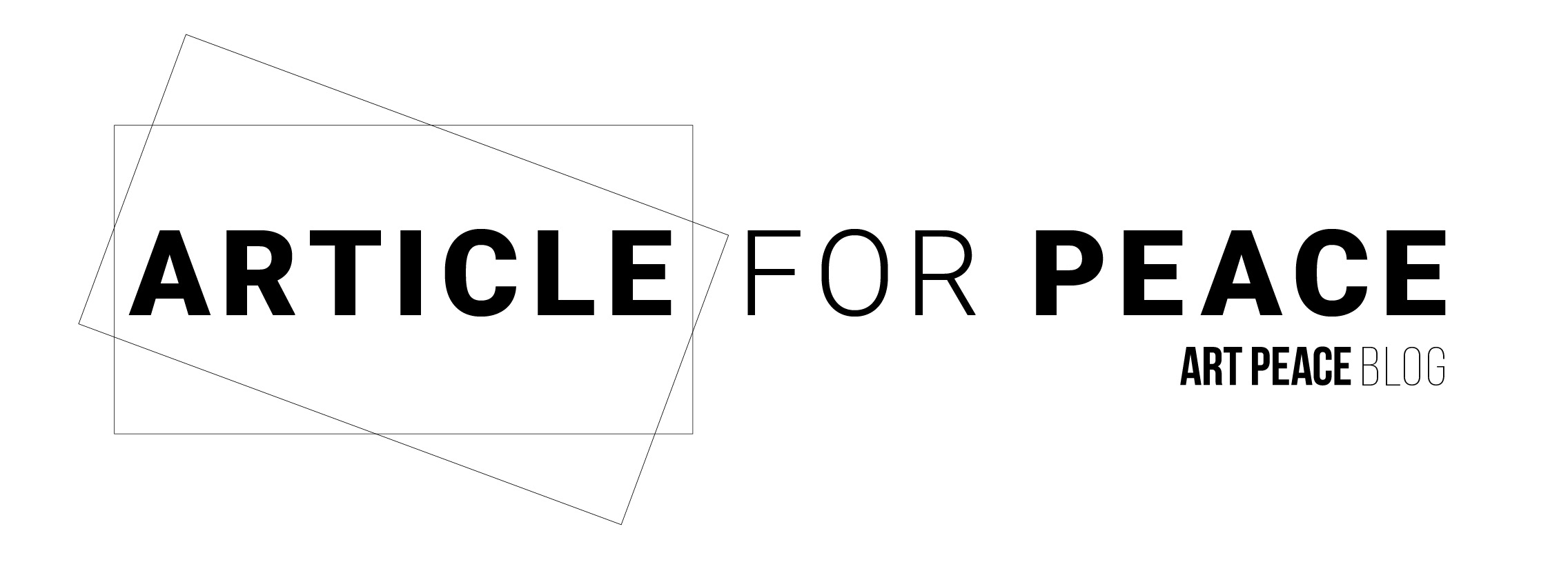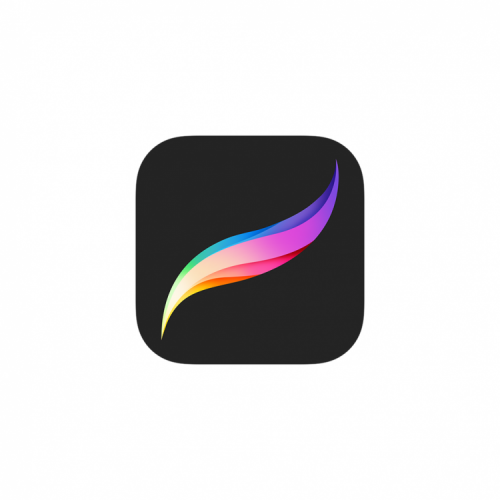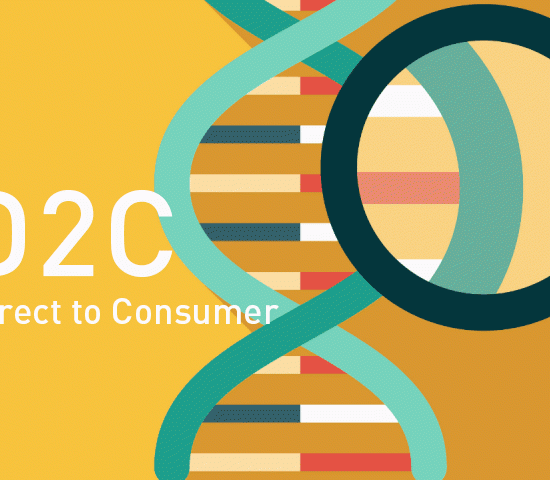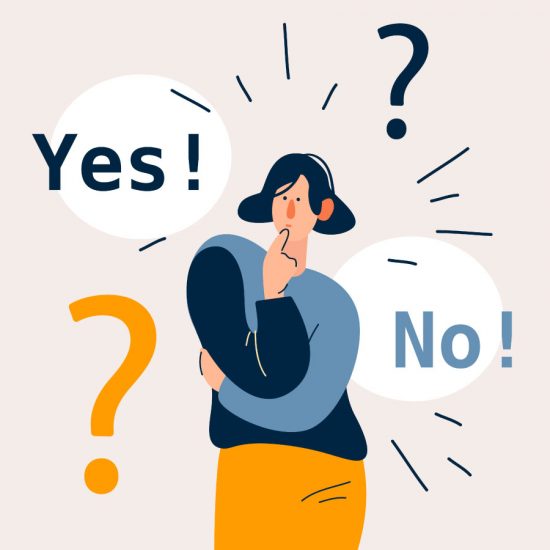今回はこのipad用ペイントアプリprocreateを紹介します。
私は2年前にipad proを購入して以来ほぼこのアプリしか使っていません。
元々は絵を描くために購入したので当たり前と言えばそうなんですが。
photoshop・Clip Studioなどのアプリを色々と経験した結果、procreate使い始めたらもう他のアプリには戻れなくなりました。
一番の理由は直感的に描けるということです。なので基本操作は初めて使う人でも説明不要なぐらい簡単です。
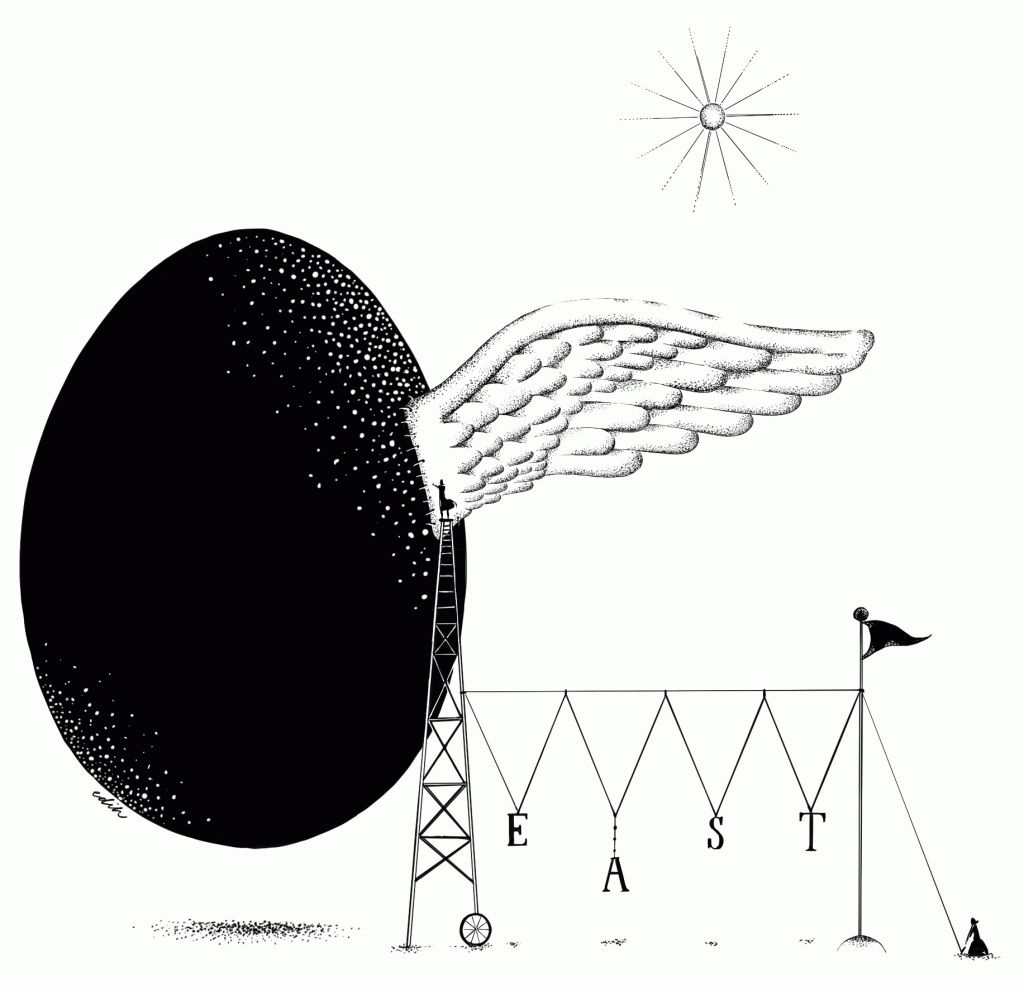
もちろん絵師と呼ばれる方々が描くファンタジーな絵などは、もうしこし突っ込んだ使い方をマスターする必要があると思いますが、こういったモノクロ画とかであれば感覚でスイスイ描けてしまうと思います。
●ジェスチャコントロールが最高。
ipad用のアプリということで色々なことをジェスチャで操作できます。
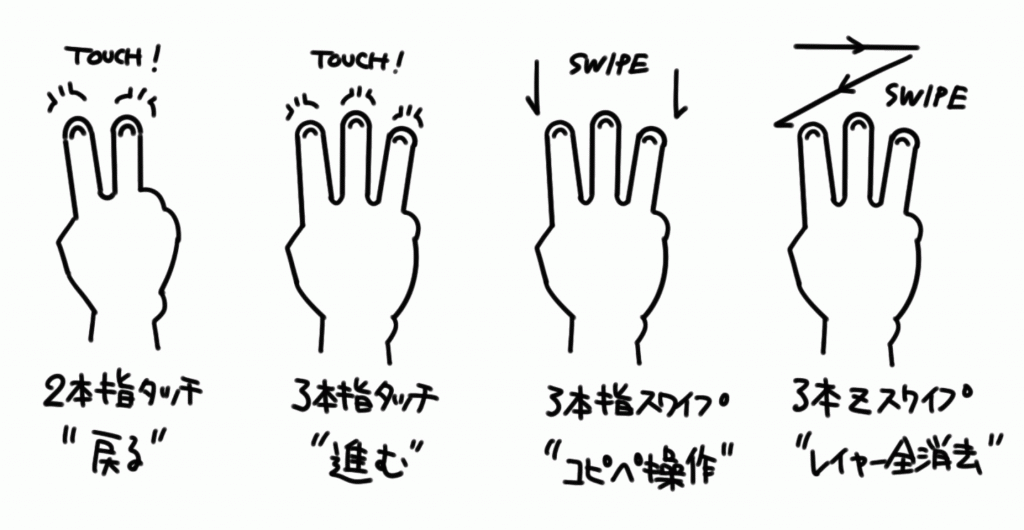
利点はジェスチャのおかげで描く流れを阻害されることがないってことですね。
他にもレイヤーを統合したり透明度を変えたりといったこともジェスチャでできるうえに、それらをカスタマイズもできるので本当に便利です。
便利すぎて普通の紙にメモ書きなどをして間違ったときに、ついつい紙に向かって2本指タップをしてしまうという弊害が起きるほど。
●描いた線を補正してくれるQuick機能が最高
そして特に素晴らしいのが直線補正のQuickLineと昨年のアップデートで追加された曲線補正のQuickShapeです。
デジタルだと定規をあてられないため、私は今までは直線や綺麗な曲線を描くのに苦労していました。
かの手塚治虫先生レベルまでいくとフリーハンドで真円を描けるらしいのですが、一般人だとそうはいかないですものね。
でもこの機能のおかげでその心配も無くなりました。
こちらも使い方はいたって簡単。
線を引いた後ペンをそのまま画面から離さずにキープしておくだけです。
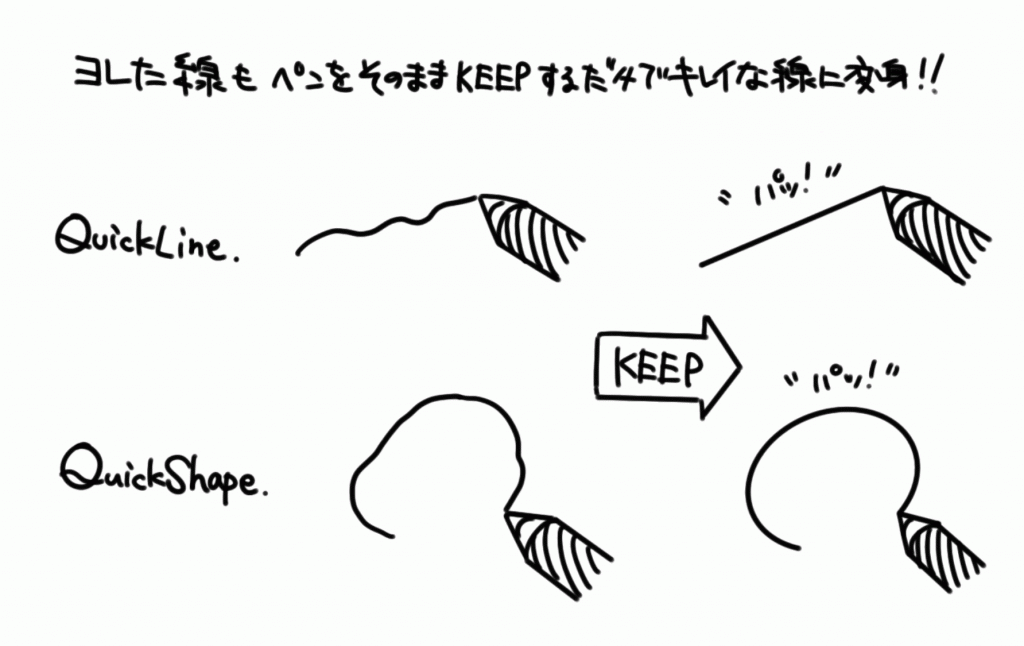
どうですか?いままでサラサラっと描いてこのレベル(左)だったのが、Quick機能を使えば同じ時間でこの仕上がり(右)です。
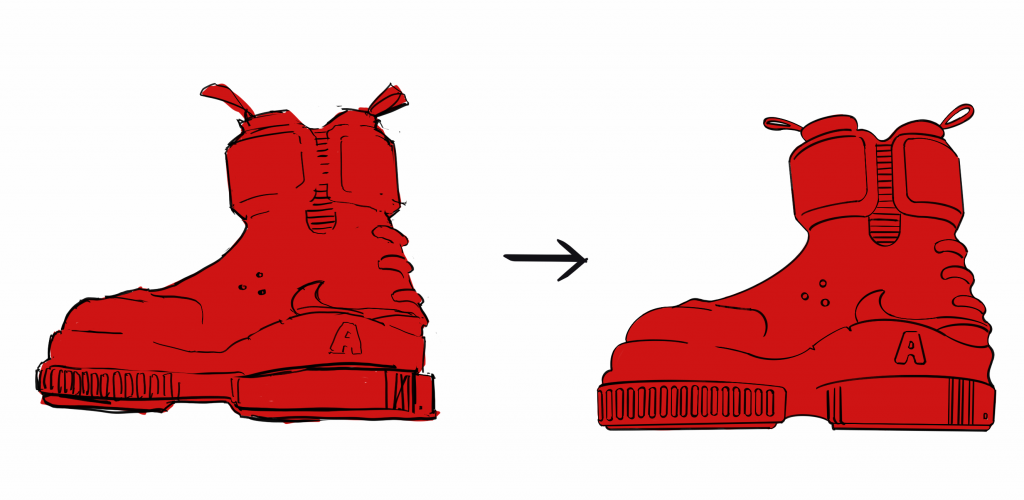
好みの違いはあるにせよ。どちらも手軽に描けるっていうのが素晴らしいですよね。
そして何と言ってもほぼ全ての操作をペンを置かずに片手で出来てしまうといった手軽さ、それこそがこのアプリの素敵なところです。
まだまだ、便利な機能があるので次回にまたお伝えしようと思います。